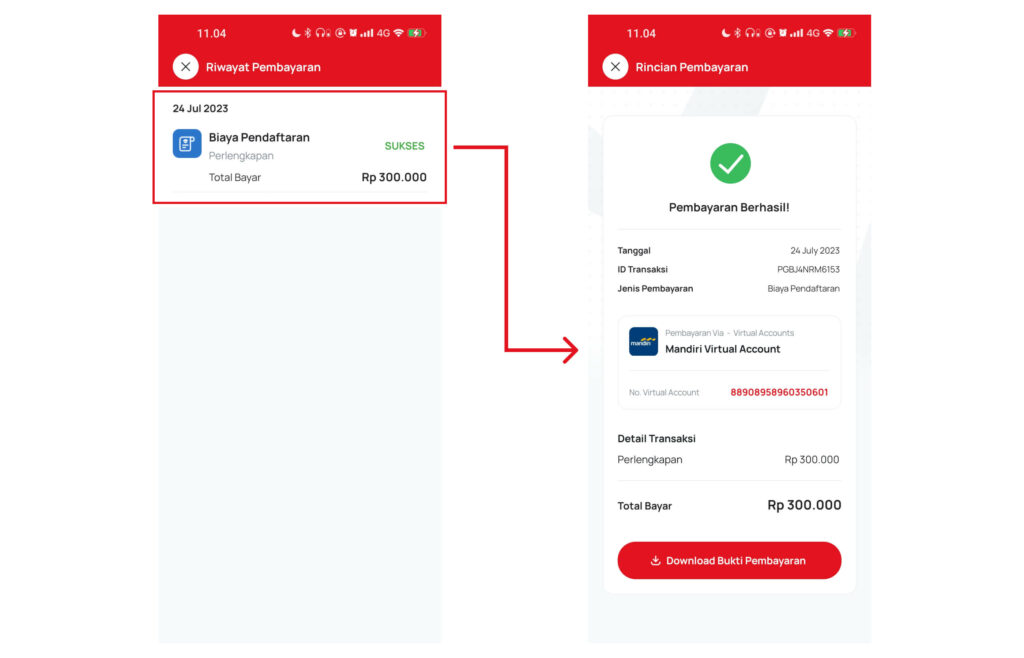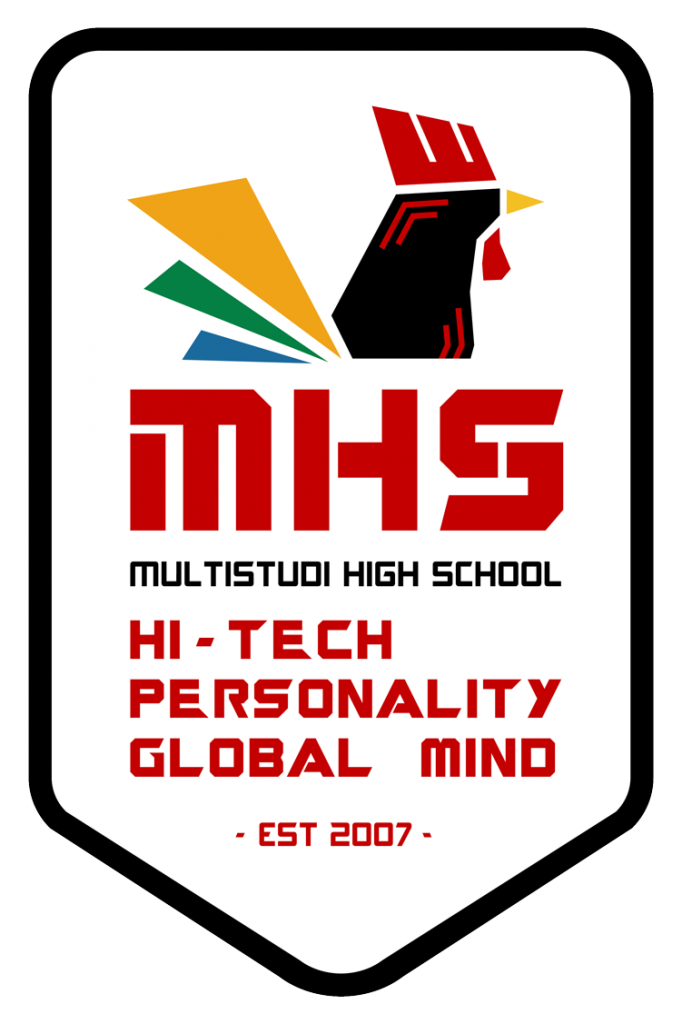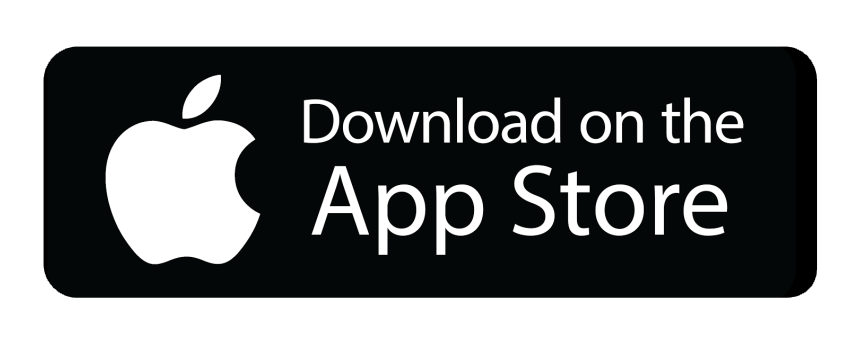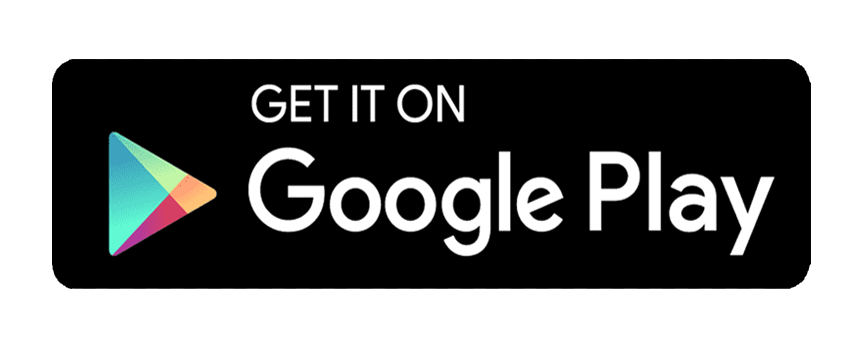Halo sahabat MHS! Di tutorial kali ini, kita akan melakukan pembayaran biaya bulanan. Pembayaran biaya bulanan merupakan pembayaran yang wajib dibayarkan oleh sahabat MHS setiap bulannya. Oleh karena itu, silahkan ikuti panduan langkah demi langkah yang telah disiapkan, sehingga sahabat MHS dapat menyelesaikan tutorial ini dengan baik dan proses pembayaran biaya bulanannya juga berhasil!
1. Pastikan Anda berada di halaman utama terlebih dahulu, kemudian klik tombol “Tagihan Kamu” yang terdapat pada menu berwarna merah yang dimana jika tombol tersebut di klik maka akan menampilkan sebuah popup. Pada popup tersebut, pilihlah “Biaya Bulanan”.
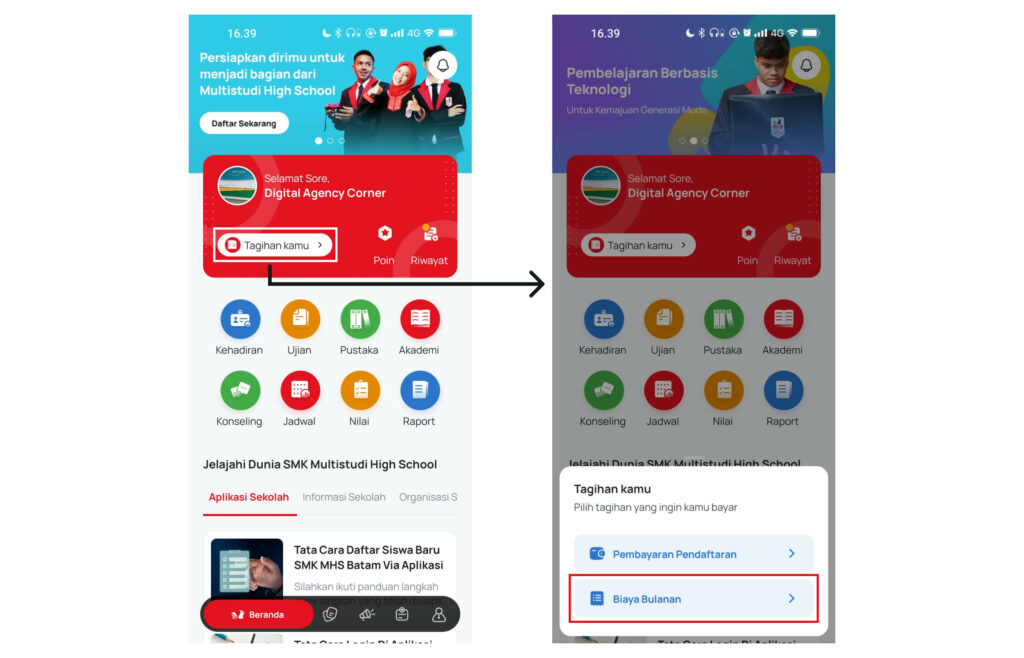
2. Setelah mengklik menu yang di halaman utama tadi, Anda akan diarahkan ke halaman “SPP” yang menampilkan daftar biaya bulanan per bulannya. Pada contoh kali ini saya akan memilih membayar langsung dua bulan sekaligus yaitu bulan Juli dan Agustus dengan mencentang pada bulan Juli dan Agustus. Setelah 2 pilihan tersebut tercentang, klik “Bayar”.

3. Setelah itu, Anda akan diarahkan ke halaman “Konfirmasi Pembayaran”. Pada halaman ini, Anda bisa memasukkan kupon untuk mendapat potongan diskon dengan cara mengklik menu “Kode Kupon”, kemudian masukkan kode kupon dan klik “Verifikasi Kupon”. (Note : Jika tidak memiliki kode kupon, silahkan langsung lanjut ke langkah berikutnya)
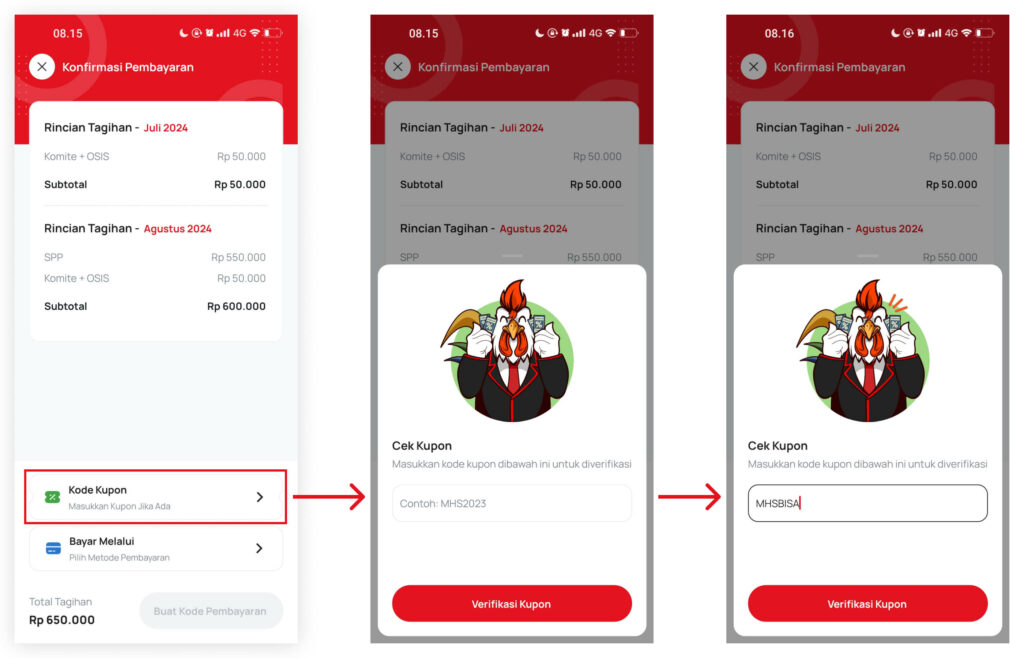
4. Kemudian, silahkan klik menu “Bayar Melalui” yang terdapat di bawah menu “Kode Kupon” dan disini terdapat ragam metode pembayaran yang dapat dipilih. Sebagai contoh, saya akan pilih bayar melalui “BRI Virtual Account”.
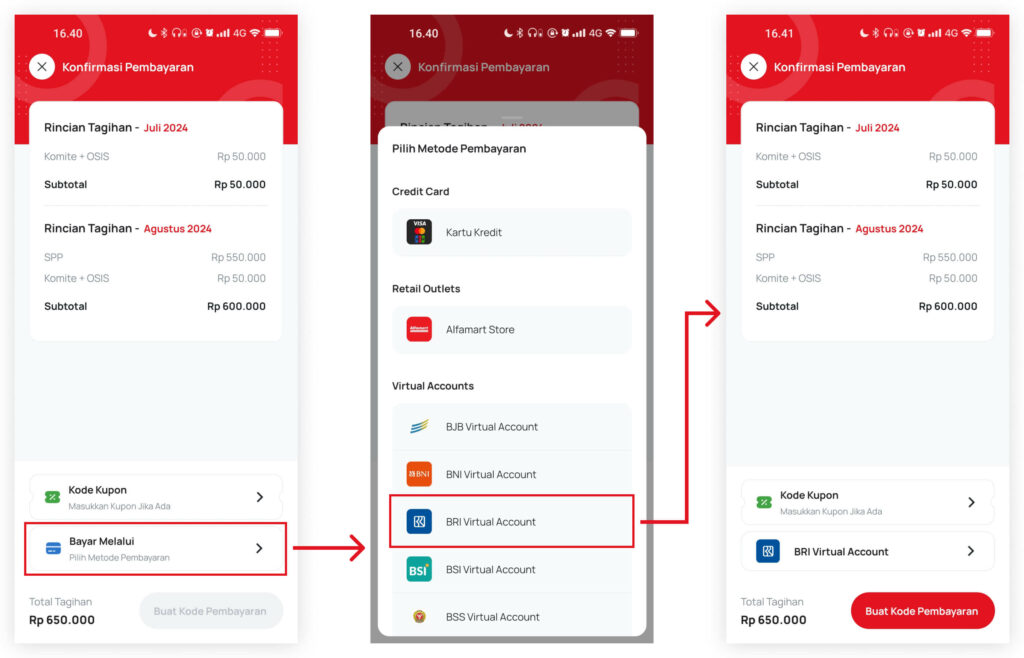
5. Setelah metode pembayaran dipilih, silahkan klik tombol “Buat Kode Pembayaran” yang terdapat di bagian bawah halaman dan akan muncul popup seperti pada gambar dibawah. Pada popup tersebut klik tombol “Iya, buat transaksi baru”.
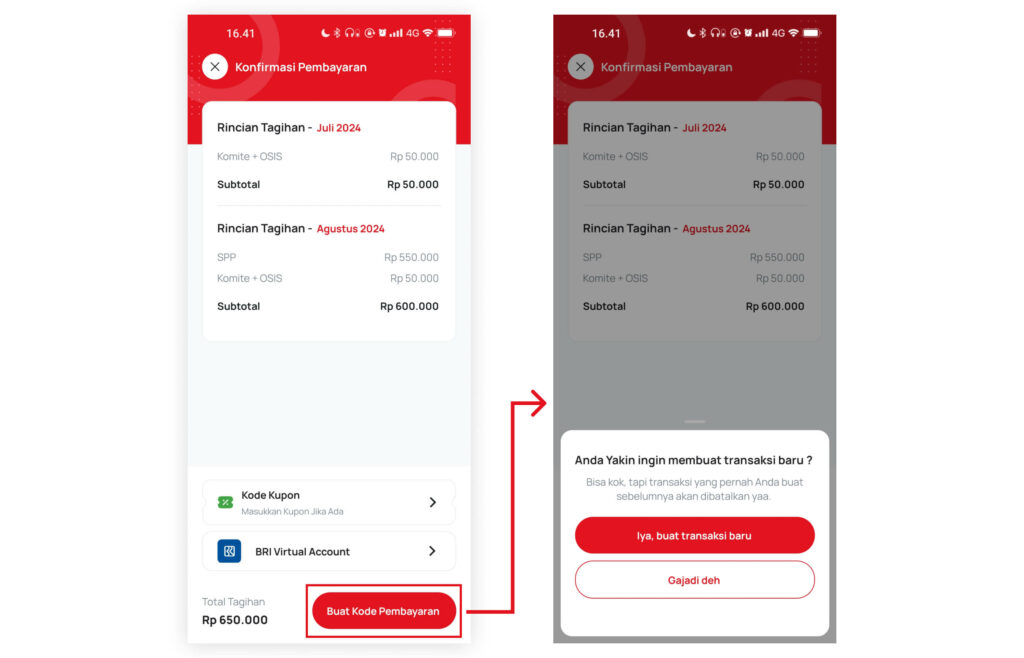
6. Jika berhasil membuat kode pembayaran maka Anda akan langsung diarahkan ke halaman “Pembayaran”. Untuk langkah-langkah cara melakukan pembayaran silahkan dilihat pada bagian “Cara Pembayaran”.
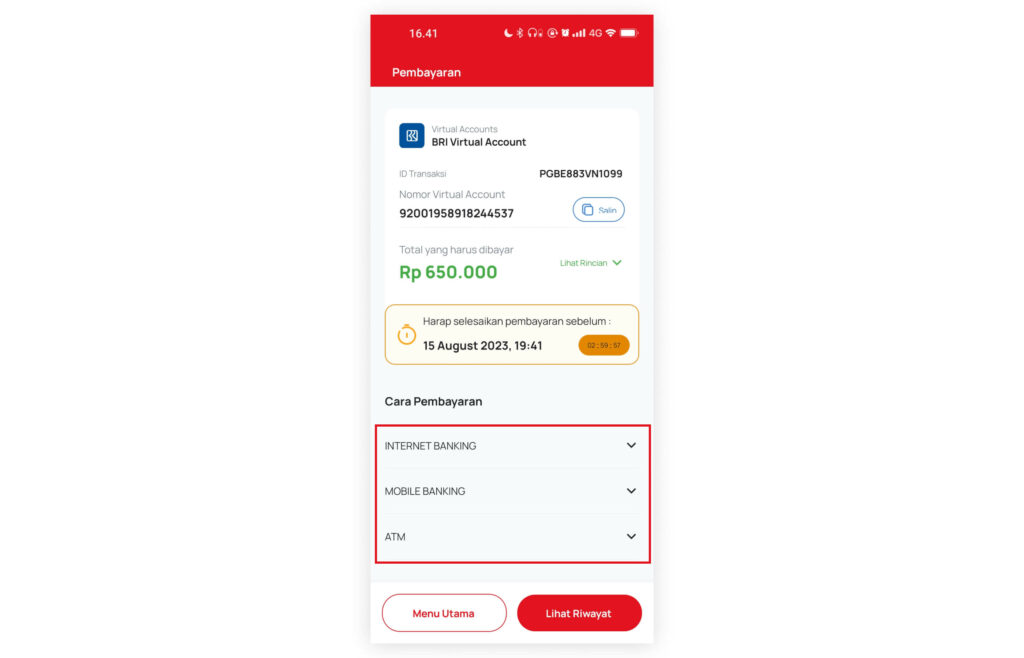
7. Jika telah berhasil melakukan pembayaran maka silahkan cek Riwayat Pembayaran dengan mengklik tombol “Lihat Riwayat” yang terdapat di bagian bawah halaman atau jika Anda telah kembali ke halaman Utama, bisa dengan mengklik tombol “Riwayat” yang terdapat pada menu berwarna merah.
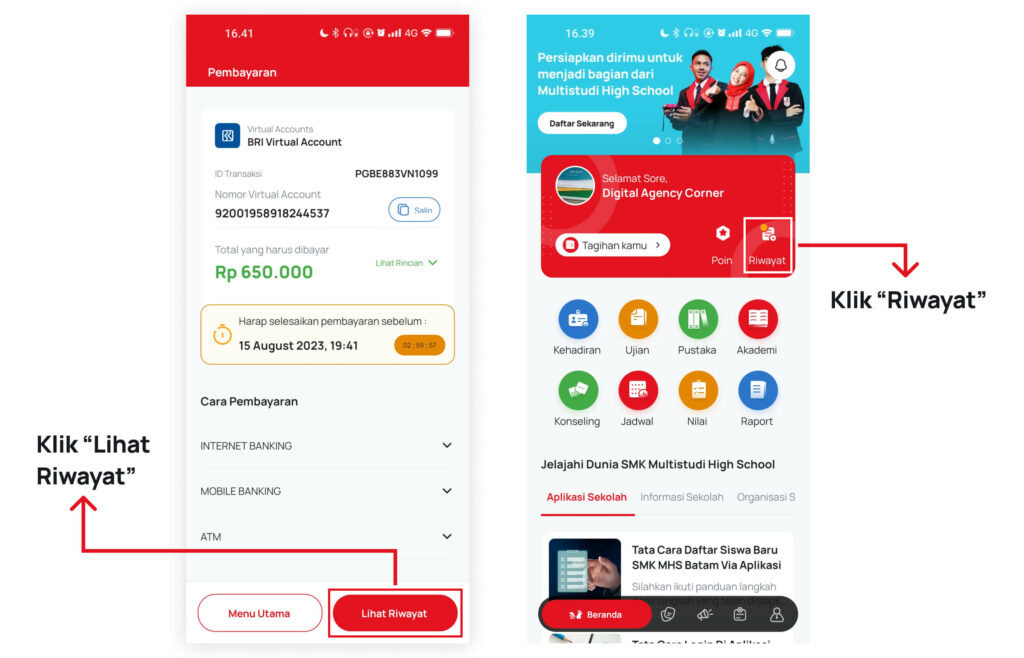
8. Pada halaman Riwayat Pembayaran, klik menu pembayaran yang paling atas dan Anda akan langsung diarahkan ke halaman detail pembayaran. Jika terdapat status indikator “SUKSES” maka pembayaran Anda dinyatakan telah berhasil. Selamat yaa!! Note : Foto di bawah hanya sebagai contoh indikator halaman detail pembayaran ketika proses pembayaran telah berhasil dilakukan